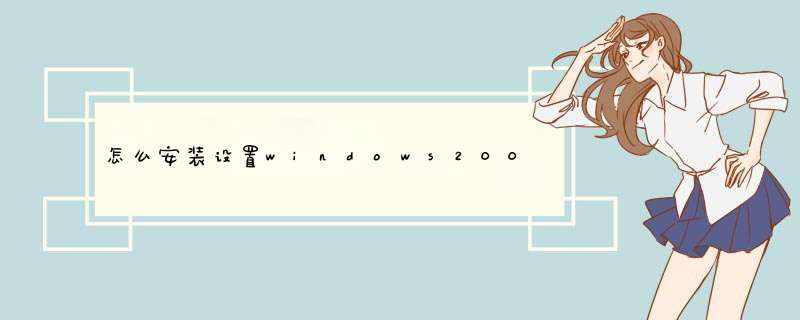
Windows Server 2003 部署通用结构分步指南
第一部分:将 Windows Server 2003 安装为域控制器
本文档是一个分步指南系列的第一部分,该分步指南介绍如何建立通用网络结构以部署 Microsoft WindowsServer 2003 *** 作系统。后续的指南均建立在此基础结构之上,它们详细介绍了常见用户使用方案的配置情况。本指南首先介绍如何安装 WindowsServer 2003 *** 作系统和 Active Directory。
本页内容
简介
概述
服务器安装
附录 A: Active Directory 成员
其他资源
简介
逐步式指南
Microsoft Windows Server 2003 部署分步指南提供了很多常见 *** 作系统配置的实际 *** 作经验。本指南首先介绍通过以下过程来建立通用网络结构:安装 Windows Server 2003;配置 Active Directory;安装 Windows XP Professional 工作站并最后将此工作站添加到域中。后续分步指南假定您已建立了此通用网络结构。如果您不想遵循此通用网络结构,则需要在使用这些指南时进行适当的修改。
通用网络结构要求完成以下指南。
• 第一部分:将 Windows Server 2003 安装为域控制器
• 第二部分:安装 Windows XP Professional 工作站并将其连接到域
在配置通用网络结构后,可以使用任何其他分步指南。注意,某些分步指南除具备通用网络结构要求外,可能还需要满足额外的先决条件。任何额外的要求都将列在特定的分步指南中。
Microsoft Virtual PC
可以在物理实验室环境中或通过虚拟化技术(如 Microsoft Virtual PC 2004 或 Virtual Server 2005)来实施 Windows Server 2003 部署分步指南。借助于虚拟机技术,客户可以同时在一台物理服务器上运行多个 *** 作系统。Virtual PC 2004 和 Virtual Server 2005 就是为了在软件测试和开发、旧版应用程序迁移以及服务器整合方案中提高 *** 作效率而设计的。
Windows Server 2003 部署分步指南假定所有配置都是在物理实验室环境中完成的,但大多数配置不经修改就可以应用于虚拟环境。
这些分步指南中提供的概念在虚拟环境中的应用不在本文的讨论范围之内。
重要说明
此处作为例子提到的公司、组织、产品、域名、电子邮件地址、徽标、个人、地点和事件纯属虚构,我们决无意影射,任何人也不应由此臆猜,任何真实的公司、组织、产品、域名、电子邮件地址、徽标、个人、地点或事件。
此通用基础结构是为在专用网络上使用而设计的。此通用基础结构中使用的虚拟公司名称和域名系统 (DNS) 名称并没有为在 Internet 上使用而进行注册。您不应在公共网络或 Internet 上使用此名称。
此通用基础结构的 Active Directory 服务结构用于说明“Windows Server 2003 更改和配置管理”如何与 Active Directory 配合使用。不能将其作为任何组织进行 Active Directory 配置时都可以使用的模型。
返回页首
概述
本指南首先介绍如何将 Microsoft Windows Server 2003 *** 作系统安装并配置为域控制器来说明如何建立通用网络结构。您可通过该通用结构了解和评估 Windows Server 2003。在实施本指南时,请考虑您将在组织中如何使用它们。
本指南是一个系列文章(共包含两部分)中的第一部分,介绍如何将服务器安装为域控制器以及如何填充一个示例 Active Directory 服务结构。第二部分讲述安装 Windows XP Professional 客户端并将该客户端连接到域控制器的步骤。首先,请完成本指南中的步骤,然后按照“第二部分:安装 Windows XP Professional 工作站并将其连接到域”中的步骤建立您的通用网络结构。
先决条件
• 无
指南要求
以下是通用结构的硬件要求。
项目 数量 注释
服务器
1
可以运行 Windows Server 2003
工作站
根据需要
可以运行 Windows XP Professional
网络集线器
根据需要
建议使用专用网络
远程访问硬件
根据需要
用于测试慢速链接和远程连接
网络接口卡
根据需要
100 MB 卡
UPS
可选
保护服务器
打印机
可选
打印配置信息和其他测试信息
注意:
• 基于 Intel 处理器且运行 Windows Server 2003 的服务器必须至少有 128 MB RAM。Microsoft 还建议该服务器应具有几个 GB 的磁盘存储容量。此外,服务器应配备高速网络接口卡。
• 使用数量足够多的工作站来模拟各种不同的工作站环境,其中包括用户组织的典型桌面、漫游用户、移动用户以及任何其他适当的配置。计算机必须能够运行 Windows XP Professional。对于基于 Intel 处理器的工作站,Microsoft 建议至少使用 64 MB RAM。
• 在创建物理结构时,建议使用专用网络;因此,您需要使用数量足够多的网络集线器和其他网络硬件,以便将所有工作站和服务器连接到一个网络上。
• 有关硬件要求和服务器兼容性的最新信息,请访问 Windows Server 2003 产品兼容性 Web 站点。
其他服务器参数
如果在通用结构中添加其他的服务器,请使用以下服务器命名约定。
参数 值
计算机名称
HQ-CON-SRV-01
HQ-CON-SRV-nn
服务器配置
概述
图 1 说明基本服务器配置。
图 1 服务器配置
服务器磁盘配置
若要在本指南提供的结构中单独使用一个服务器,则该服务器需要有两个磁盘驱动器,或者一个具有两个分区的磁盘驱动器。
注意:本系列中的后续分步指南可能需要使用其他服务器或其他设备;特定指南中会给出有关这些附加设备的内容。
第一个磁盘或分区中保存 Windows Server 2003 和通用结构的其他文件,如 Windows Installer 程序包和应用程序源文件。第二个磁盘或分区是为其他分步指南所需的 Active Directory 日志文件和过程保留的。
每个磁盘或分区必须保存几个 GB 的信息,而且必须将每个磁盘或分区格式化为 NT 文件系统 (NTFS)。本指南中包含创建和格式化分区的步骤。
返回页首
服务器安装
要开始安装过程,请直接从 Windows Server 2003 CD 启动。您的 CD-ROM 必须支持可启动的 CD。
注意:在配置分区和格式化驱动器时,服务器硬盘驱动器上的数据均会被破坏。
开始安装
安装程序在运行 Windows Server 2003 的计算机中创建磁盘分区,格式化驱动器,然后将安装文件从 CD 复制到服务器上。
注意:这些说明假定在尚未运行 Windows 的计算机上安装 Windows Server 2003。如果从较早版本的 Windows 进行升级,某些安装步骤可能会有所不同。
开始安装
1
将“Windows Server 2003 CD”插入 CD-ROM 驱动器。
2
“重新启动”计算机。在出现提示时,按任意键从 CD 启动。
此时将开始安装 Windows Server 2003。
3
在“欢迎使用安装程序”屏幕上,按“Enter”键。
4
阅读许可协议,如果接受的话,请按“F8”键。
注意:如果此服务器上已安装了较早版本的 Windows Server 2003,则可能会出现一条消息,询问您是否要修复驱动器。按“Esc”键,继续进行安装而不修复驱动器。
5
按照说明进行 *** 作,删除所有现有的磁盘分区。具体步骤可能会因计算机上现有分区的数量和类型而异。继续删除分区,直至所有磁盘空间均标记为“未划分的空间”为止。
6
在将所有磁盘空间均标记为“未划分的空间”后,按“C”键,在第一个磁盘驱动器的未划分空间中创建一个分区(如果适用)。
7
如果服务器只有一个磁盘驱动器,请将可用磁盘空间分成相等的两个分区。删除“总空间默认值”。在出现“创建磁盘分区大小(单位 MB)”提示时,键入总磁盘空间值的一半,然后按“Enter”键。(如果服务器有两个磁盘驱动器,则在出现该提示时键入第一个驱动器的总容量。)
8
在创建“新的(未使用)”分区后,按“Enter”键。
9
选择“用 NTFS 文件系统格式化磁盘分区<快>”,然后按“Enter”键。
Windows Server 2003 安装程序将格式化该分区,然后将文件从 Windows Server 2003 Server CD 复制到硬盘驱动器上。计算机将重新启动,Windows Server 2003 安装程序继续进行安装。
完成安装
使用 Windows Server 2003 安装向导继续安装
1
“Windows Server 2003 安装向导”检测并安装设备。这可能需要几分钟的时间,在这段时间内,您的屏幕可能会闪烁。
2
在“区域和语言选项”对话框中,根据需要更改您的区域设置(通常,如果是美国,则不需要进行更改),然后单击“下一步”。
3
在“自定义软件”对话框中,在“姓名”框中键入“Mike Nash”,在“单位”框中键入“Reskit”。单击“下一步”。
4
在提供的文本框中,键入“产品密钥”(在 Windows Server 2003 CD 包装盒背面),然后单击“下一步”。
5
在“授权模式”对话框中,选择适合您组织的授权模式,然后单击“下一步”。
6
在“计算机名称和管理员密码”对话框的“计算机名称”框中,键入新的计算机名“HQ-CON-DC-01”,然后单击“下一步”。
最佳做法:为便于执行这些指南中的步骤,系统管理员密码被保留为空而没有设置密码。这不是一种可接受的安全做法。在为生产网络安装服务器时,应始终设置密码。默认情况下,Windows Server 2003 要求设置复杂密码。
7
在出现“Windows 安装程序”提示时,单击“是”,确认设置空白的系统管理员密码。
8
必要时,在“日期和时间设置”对话框中,更正当前日期和时间,然后单击“下一步”。
9
在“网络设置”对话框中,确保选择了“典型设置”,然后单击“下一步”。
10
在“工作组或计算机域”对话框中(默认选择“不”),单击“下一步”。
注意:此时可以指定域名,但本指南稍后将使用“配置服务器向导”来创建域名。
Windows Server 2003 安装继续并配置所需的组件。这可能需要几分钟的时间。
11
服务器“重新启动”,并且从硬盘驱动器加载 *** 作系统。
准备第二个分区或第二个磁盘驱动器
必须对 Windows Server 2003 安装尚未划分的空间进行格式化,然后 *** 作系统才能对其进行访问。磁盘和分区管理是通过“Microsoft 管理控制台”的“计算机管理”管理单元完成的。以下步骤假定第二个磁盘驱动器正在使用;请为第二个分区相应地修改过程。
准备第二个分区或磁盘驱动器
警告:格式化分区时会破坏该分区上的所有数据。确保选择了正确的分区。
1
按“Ctrl+Alt+Del”组合键,并以“administrator”(系统管理员)的身份登录到服务器上。将密码保留为空。
2
单击“开始”按钮,指向“管理工具”,然后单击“计算机管理”。
3
要定义和格式化尚未划分的空间,请单击“磁盘管理”。
4
在磁盘 1 上右键单击“未指派”。
5
要定义分区,请单击“新建磁盘分区”,然后单击“下一步”继续。
6
选择“主磁盘分区”(默认),然后单击“下一步”继续。
7
单击“下一步”,将“分区大小 (MB)”设为默认值。
8
对于“指派以下驱动器号”,选择“L”,然后单击“下一步”继续。
9
在“按下面的设置格式化这个磁盘分区”下面,单击“执行快速格式化”。单击“下一步”,然后单击“完成”,完成第二个磁盘驱动器的配置。完成后,磁盘分配应与图 2 中显示的内容相似。
图 2 磁盘管理
10
关闭“计算机管理”控制台。
将服务器配置为 DHCP 服务器
可以手动安装动态主机配置协议 (DHCP),也可以使用“Windows Server 2003 管理服务器”向导进行安装。本节使用该向导来完成安装。
使用“Windows Server 2003 管理服务器”向导安装 DHCP
警告:下一节介绍将服务器配置为 DHCP 服务器。如果该服务器在生产网络中,服务器分配的 IP 地址信息可能在网络中无效。Microsoft 建议在独立的网络中完成这些练习。
1
在“管理您的服务器”页中,单击“添加或删除角色”。
注意:如果关闭了“管理服务器”页,则可以从“管理工具”中启动“配置您的服务器向导”。如果选择该选项,以下步骤可能会略有不同。
2
在出现“配置您的服务器向导”后,单击“下一步”。
3
单击“自定义配置”,然后单击“下一步”。
4
在“服务器角色”下面,单击“DHCP 服务器”,然后单击“下一步”。
5
检查“选择总结”,然后单击“下一步”开始安装。
6
在出现“新建作用域向导”后,单击“下一步”定义 DHCP 作用域。
7
对于“名称”,键入“Contoso HQ”。将“描述”保留为空,然后单击“下一步”。
8
输入“100010”作为“起始 IP 地址”;输入“1000254”作为“结束 IP 地址”。单击“下一步”。
9
此时不定义排除。单击“下一步”继续安装。
10
要接受默认的“租约期限”,请单击“下一步”。
11
要设置“DHCP 选项”,请单击“下一步”。
12
在“路由器(默认网关)”屏幕上,键入“10001”作为“IP 地址”,单击“添加”,然后单击“下一步”。
13
对于“域名称和 DNS 服务器”屏幕中的“父域”,键入“contosocom”。对于“IP 地址”,键入“10002”,单击“添加”,然后单击“下一步”。
14
如果该环境中不使用“WINS 服务器”,请单击“下一步”。
15
在“激活作用域”中,单击“下一步”。
16
单击“完成”两次。
17
关闭“管理您的服务器”屏幕。
将服务器配置为域控制器
可以手动安装域名服务 (DNS) 和 DCPromo(创建 DNS 和 Active Directory 的命令行工具),也可以使用“Windows Server 2003 管理服务器”向导进行安装。本节使用手动工具来完成安装。
使用手动工具安装 DNS 和 Active Directory
1
单击“开始”按钮,单击“运行”,键入“DCPROMO”,然后单击“确定”。
2
在出现“Active Directory 安装向导”时,单击“下一步”开始安装。
3
阅读“ *** 作系统兼容性”信息后,单击“下一步”。
4
选择“新域的域控制器”(默认),然后单击“下一步”。
5
选择“在新林中的域”(默认),然后单击“下一步”。
6
对于“DNS 全名”,键入“contosocom”,然后单击“下一步”。(这表示一个完全限定的名称。)
7
单击“下一步”,接受将“CONTOSO”作为默认“域 NetBIOS 名”。(NetBIOS 名称提供向下兼容性。)
8
在“数据库和日志文件文件夹”屏幕上,将 Active Directory“日志文件文件夹”指向“L:\Windows\NTDS”,然后单击“下一步”继续。
9
保留“共享的系统卷”的默认文件夹位置,然后单击“下一步”。
10
在“DNS 注册诊断”屏幕上,单击“在这台计算机上安装并配置 DNS 服务器”。单击“下一步”继续。
11
选择“只与 Windows 2000 或 Windows Server 2003 *** 作系统兼容的权限”(默认),然后单击“下一步”。
12
在“还原模式密码”和“确认密码”中,键入密码,然后单击“下一步”继续。
注意:在生产环境中,应使用复杂的目录服务还原密码。
图 3 Active Directory 安装选项摘要
13
图 3 中显示的是“Active Directory 安装选项摘要”。单击“下一步”开始安装 Active Directory。在出现提示时,请插入 Windows Server 2003 安装 CD。
14
单击“确定”,对已为 DNS 服务器动态分配了 IP 地址这一提示信息作出确认。
15
如果有多个网络接口,在“选择连接”下拉列表中选择“10000 网络接口”,然后单击“属性”。
16
在“此连接使用下列项目”部分下面,单击“Internet 协议 (TCP/IP)”,然后单击“属性”。
17
选择“使用下面的 IP 地址”,然后在“IP 地址”中键入“10002”。按两次“Tab”键,然后在“默认网关”中键入“10001”。在“首选 DNS 服务器”中键入“127001”,然后单击“确定”。单击“关闭”继续。
18
在“Active Directory 安装向导”完成后,单击“完成”。
19
单击“立即重新启动”以重新启动计算机。
授权 DHCP 服务器
1
在计算机重新启动后,按“Ctrl+Alt+Del”组合键,并以“administrator@contosocom”的身份登录到服务器上。将密码保留为空。
2
单击“开始”菜单,选择“管理工具”,然后单击“DHCP”。
3
单击“hq-con-dc-01contosocom”。右键单击“hq-con-dc-01contosocom”,然后单击“授权”。
4
关闭“DHCP”管理控制台
Active Directory 示例结构
该通用结构基于的是虚构组织“Contoso”。“Contoso”的 DNS 名为“contosocom”,它是使用前面介绍的“Active Directory 安装向导”配置的。图 4 中显示的是示例 Active Directory 结构。
图 4 示例 Active Directory 结构
该结构最有趣的部分是域 (contosocom):Accounts、Headquarters、Production、Marketing、Groups、Resources、Desktops、Laptops 和 Servers 组织单位 (OU)。在图 4 中用文件夹(书)来表示这些组织单位。OU 表示管理委派和组策略应用,而不仅仅是反映业务单位。有关 OU 结构设计的深入探讨,请参阅“Designing and Deploying Directory and Security Services”(设计和部署目录和安全服务)。
填充 Active Directory
本节介绍如何手动创建附录 A 中描述的 OU、用户和安全组。
创建组织单位和组
创建 OU 和安全组
1
单击“开始”按钮,指向“所有程序”,指向“管理工具”,然后单击“Active Directory 用户和计算机”。
2
单击“contosocom”旁边的“+”号将其展开。单击“contosocom”本身,显示其在右窗格中的内容。
3
在左窗格中,右键单击“contosocom”,指向“新建”,然后单击“组织单位”。
4
在名称框中键入“Accounts”,然后单击“确定”。
5
重复步骤 3 和 4 以创建“Groups”和“Resources”OU。
6
在左窗格中单击“Accounts”。此时将在右窗格中显示其内容。(此过程开始时它是空的。)
7
右键单击“Accounts”,指向“新建”,然后单击“组织单位”。
8
键入“Headquarters”,单击“确定”。
9
重复步骤 7 和 8,在“Accounts”中创建“Production”和“Marketing”OU。完成后,OU 结构应与图 5 中显示的内容相似。
图 5 创建组织单位
查看大图
10
使用同样的方法,在“Resources”OU 中创建“Desktops”、“Laptops”和“Servers”。
11
右键单击“Groups”,指向“新建”,然后单击“组”以创建两个安全组。要添加的两个组是“Management”和“Non-management”。每个组的设置应该是“全局”和“安全”。单击“确定”分别创建每个组。完成所有步骤后,最终的 OU 结构应与图 6 中显示的内容相似。
图 6 最终的 OU 结构
查看大图
创建用户帐户
创建用户帐户
1
在左窗格中,单击“Headquarters”(在“Accounts”中)。此时将在右窗格中显示其内容。(在此过程开头时它为空。)
2
右键单击“Headquarters”,指向“新建”,然后单击“用户”。
3
键入“Christine”作为“名”;键入“Koch”作为“姓”。(注意,在“姓名”框中将自动显示全名。)
4
键入“Christine”作为“用户登录名”。窗口应与图 7 相似。
图 7 添加用户
5
单击“下一步”。
6
在“密码”和“确认密码”中,键入“pass#word1”,然后单击“下一步”继续。
注意:默认情况下,Windows Server 2003 要求所有新创建的用户使用复杂密码。可通过组策略禁用密码复杂性要求。
7
单击“完成”。此时,Christine Koch 作为用户显示在右窗格的“Reskitcom/Accounts/Headquarters”下面。
8
重复步骤 2 到 7,为“Headquarters”OU 添加附录 A 中列出的名称。完成后,“Headquarters”OU 屏幕应与图 8 相似。
图 8 “Headquarters”OU 中列出的用户
查看大图
9
重复步骤 1 到 8,在“Production”和“Marketing”OU 中创建用户。
将用户添加到安全组中
将用户添加到安全组中
1
在左窗格中,单击“Groups”。
2
在右窗格中,双击“Management”组。
3
单击“成员”选项卡,然后单击“添加”。
4
单击“高级”,然后单击“立即查找”。
5
按住“Ctrl”键并单击用户名,从下面部分中选择所有相应的用户。在突出显示所有成员后,单击“确定”。(附录 A 中列出了属于该安全组成员的用户。)再次单击“确定”,将这些成员添加到“Management”安全组中。单击“确定”关闭“Management 安全组属性”页。
图 9 Management 安全组成员是从三个 OU 中挑选的
6
重复步骤 2 到 5,为 Non-management 组添加成员。
7
关闭“Active Directory 用户和计算机”管理单元。
从整体的角度上,硬盘接口分为IDE、SATA、SCSI、SAS和光纤通道五种,IDE接口硬盘多用于家用产品中,也部分应用于服务器,SCSI接口的硬盘则主要应用于服务器市场,而光纤通SCSI接口道只用于高端服务器上,价格昂贵。SATA主要应用于家用市场,SATA、SATAΙΙ、SATAΙΙΙ,是现在的主流。
硬盘接口是硬盘与主机系统间的连接部件,作用是在硬盘缓存和主机内存之间传输数据。不同的硬盘接口决定着硬盘与计算机之间的连接速度,在整个系统中,硬盘接口的优劣直接影响着程序运行快慢和系统性能好坏。
IDE接口硬盘一般就是我们俗称的并行规格的PATA硬盘,目前大多数台式存储系统采用的都是称为Ultra-ATA的并行总线接口硬盘产品,这样的规格技术是自80年代以来一直被应用在桌上型系统作为主流的内部储存互连技术,由于运用领域十分广泛时间又较长,所以成熟的技术带来的是大规模集成制造的低成本和飞速发展的大容量。
由于长时间的没有改变,在数据的传输上来看,这种IDE接口硬盘显得有一些滞后,因为目前主流的PATA硬盘仅能支持ATA/100和ATA/133两种数据传输规范,传输速率最高只能达到 每秒100或133MB,这仅可以满足目前一般情况下的大容量硬盘数据传输。另外,这类硬盘所使用的80-pin数据线在机箱内部杂而乱,它会阻碍空气在机箱里的流动,从而影响到系统的散热。虽然劣势明显,不过对于一些原来老用户来说,由于原有的主板平台并不支持SATA接口,这种IDE接口的PATA大容量硬盘还是首选,还有一些用户认为这类型的硬盘在技术上成熟、稳定,所以也选择这类型的PATA硬盘。
由英特尔、戴尔、希捷、Maxtor以及APT等厂商所组成,推出了就硬盘而言的新技术规格,Serial ATA,它为串行接口,在IDF Fall 2001大会上,希捷宣布了Serial ATA 10标准,正式宣告了SATA规范的确立这也是硬件新近颁布的一种的标准。
第二代SATA的传输速度为300MB/s,不过第三代的SATA产品的传输速度已经提高至600MB/s。从速度这一点上,SATA已经远远把PATA硬盘甩到了后面。另外,在传输方式上SATA也比PATA高人一等。SATA采用的是单通道传输,PATA是多通道传输。有些朋友可能从字面上误认为,PATA的多通道应该比SATA的单通道快,其实不然。
因为SATA的单数据通道并没有象PATA那样限制速度频率。SATA传输线的传输速度比PATA要快了近30倍。PATA必须在数据线中一次传输16个信号,如果信号没有及时到达或是发生延迟,错误数据就会产生。因此比特流传输的速度必须减缓以纠正错误。而SATA一次只传输一个比特的数据,此时比特流的传递速度要快得多。这就好比是运球游戏,每次运一个球要比一次运16个球容易的多。还有,SATA另一个进步在于它的数据连线,它的体积更小,散热也更好,与硬盘的连接相当方便。与PATA相比,SATA的功耗更低,这对于笔记本而言是一个好消息,同时独有的CRC技术让数据传输也更为安全。
在技术特点来看,不得不承认PATA硬盘在安装、传输速率及功耗、抗震、噪声等多方面都要逊于SATA硬盘。因为SATA硬盘它具有更快的外部接口传输速度,数据校验措施更为完善,SATA 10规范规定的标准传输率可以达到150MB/S,这样可以充分发挥Serial ATA接口的性能优势,因为ATA100的理论数值是100MB/s,即便是ATA133也最高为133MB/s。另外在安装上首先SATA的连接线非常方便,而且SATA最重要的特性就是支持热插拔。串行SATA方式通过更好的数据校验方式,信号电压低可以有效的减小各种干扰,从而大大提高数据传输的效率,而且新式的SATA硬盘连接线也更加有利机箱内部的散热。
SATA并非只有优点,在缺点上也是显而易见,由于SATA规格还不十分成熟,这种类型的硬盘对外频要求要比并行规格硬盘高,如果用户有超频的情况这时一定要注意,因为它就会常常出现找不到硬盘或数据损坏的情况。目前支持SATA 20的硬盘也已经推出,相信不久SATA 30也会出现在市场中,但并非标准越高就越好,就目前而言这种SATA20规范的硬盘主要还是针对服务器和网络存储应用,如普通消费者选择SATA 10规范的硬盘产品足以。
随着视频压缩技术的不断完善和计算机技术的发展,视频服务器已广泛应用于电视播出系统,视频服务器在多频道播出系统中的全面应用,使之成为电视台播出系统中最重要的组成部分,这一产品可大大提高电视播出的工作效率。其实,视频服务器还具备许多传统视频监控设备所不具备的优点,还可以开发出许多新颖的应用方式。(非监控领域)
一、视频服务器的构成
网络视频服务器是一种压缩、存储、处理视音频数据的专用计算机,它由视音频压缩编码器、大容量存储设备、输入/输出通道、网络接口、视音频接口、RS422串行接口、协议接口、软件接口、视音频交叉点矩阵等构成,同时,提供外锁相和视频处理功能。
视音频压缩编码器:由于视频数字化后,数据量很大,故要利用成熟的压缩技术,将视频数据在满足技术指标要求的条件下进行高压缩比的压缩,满足存储和传输要求。目前视频服务器一般采用H264或MPEG—4等压缩编码器,用户可根据实际情况选择压缩码率和压缩结构,以适合于各种不同的播出场合,达到既节省硬盘空间,增加节目存储量,又能保证播出质量的目的。
大容量存储设备:视频服务器使用高速、宽带的SCSI接口硬盘或最先进的FC接口硬盘作为视音频素材存储介质。同时视音频数据的硬盘扩充也比较灵活。
输入/输出通道:视频服务器具备多通道输入/输出系统,使多路录入、播放能同时进行,实现多任务。
网络接口:视频服务器都带有网络接口,方便组网,实现数据共享。一般视频服务器都带有FC和以太网接口。FC光纤网采用IP协议作为视频服务器之间快速、实时复制和移动素材的交换网络,以太网用于传送控制数据和状态检测的信息。
视音频接口:视频服务器都带有标准视音频接口和模拟监视视频接口,方便监视各通道的视频信号。输入/输出信号可以在模拟、分量和SDI中选择。
RS422串行接口:视频服务器都带有多个RS422串行通讯接口,每个接口均可通过RS422通讯线由外部计算机控制实现记录与播放。
协议接口:视频服务器除提供各种控制硬件接口外,还提供协议接口。如RS422接口除支持RS422的Profile协议外,还支持 Louth、Odetics 、BVW等通过RS422控制的协议。
软件接口:视频服务器提供开放的软件接口,供用户或第三方厂商开发和构建新的应用方式。
视音频交叉点矩阵:视频服务器内带视、音频交叉点矩阵,视、音频通道调度灵活,同时可保证技术指标不受损。
另外,视频服务器提供外锁相和视频处理功能,方便构建专业化应用的视音频系统。
三、视频服务器的特点
网络视频服务器具有传统设备所不具备的许多特点,具体表现如下:
(1)将多通道、录制与播放等功能集于一体,传统设备中有多输入和多输出特性的设备是视音频切换矩阵,而具有录制和播放功能的设备是录像机,不言而喻,视频服务器在系统中可代替若干个录像机和一台小型切换矩阵。
(2)视频服务器用硬盘作为记录媒体,具有非线性特点,因而具有非线性设备所有的优点,如素材查找方便;素材可由多个输出通道共享;可同时或相继调出播放。
(3)素材记录在硬盘还未形成完整文件时,便可由输出通道调出播放,这点非常适用于延时播出和视频点播等领域。
(4)视频服务器容易实现向前或向后的变速播放,传统的录像机要实现这一点,要经过价格昂贵的特殊设备。
四、视频服务器在电视领域的应用
由于网络视频服务器具备上述优势,因此它将创造许多新颖的应用方式,以满足电视传媒的需要,并可大大提高生产率和降低设备维修和人力成本。视频服务器在电视领域中的应用主要有两个方面:一是利用视频服务器构建自动播出系统;二是利用视频服务器实现视频点播。
1.利用视频服务器构建自动播出系统
以往的播出系统是以磁带为主要介质,但随着视频压缩技术的不断完善和计算机技术的发展,在播出系统中采用视频服务器已经成为可能而且目前已在国内许多电视台使用,在今天建立播出系统时选择视频服务器作为一个信号源已经成为必然。以视频服务器为主体的硬盘播出系统,充分发挥硬盘存储的优势,避免了因录像机等设备出故障给播出带来的影响,充分发挥多通道资源共享的优越性,轻松实现各节目之间的串编播出和各种插播、定时播出之间的控制管理,以压缩文件的形式把节目存放在硬盘中,可以达到无失帧保存,所有节目从制作、编辑端口上载,从而简化了从制作到播出的工作流程,有利于提高工作效率。
在硬盘播出系统中,节目素材是以数字压缩方式存储和播出的。系统可采用MPEG―2或M—JPEG压缩格式。
硬盘播出系统可采用本地存储、镜像备份方式的RAID硬盘存列。RAID-1也称作“镜像”,即采用双盘完全复制方法来保护数据,避免了硬盘故障造成数据丢失和系统中断,其100%的冗余可以实现数据的快速恢复。每个视频服务器使用独立的存储硬盘即本地存储,各视频服务器之间完全互不干扰,再采用完全镜像备份,系统可靠性高。
硬盘播出系统可采用FC与以太网结合的双网结构,利用FC传输视音频信号,用以太网传送控制信号。
硬盘播出系统由视音频服务器、数据库服务器、采集工作站、预监工作站、播出工作站等子系统组成。两台视音频服务器进行备份。服务器通过光纤网互连。主服务器上的视音频素材通过光纤网拷贝到辅服务器上。由一套自动播控系统控制两套视音频服务器的播出工作站进行同步播出。这样系统非常可靠。同时,系统根据不同的用户设置不同的安全等级,使无关人员无法进入系统;有效地保证系统数据的安全性,同时在系统播出时,自动锁定各种其他违规 *** 作,及时发出报警信号。
以视频服务器为主体的硬盘自动播出系统的具体应用方式有以下几种:
(1)广告自动播出
视频服务器首先用于重播次数多、时间短的广告节目。在这一应用方式中,视频服务器作为广告播出的专用设备,它受控于播出系统的自动控制软件,由视频服务器承担的播出只能按顺序一条一条地进行,广告播出的素材由广告编辑计算机负责控制,广告播出的顺序的编排和控制由广告播出计算机负责,而广告播出的起点和结束则由自动播控计算机实施对广告播出计算机的控制。这种应用方式不需要对已有的播出系统进行大的改动,原有的自动播控系统和软件还能继续使用,视频服务器在这里相当于多台录像机(取决于视频服务器的输入通道数目)和多台放像机(取决于视频服务器的输出通道数目)。因此原有的自动播控系统软件就能象控制录像机一样控制视频服务器进行广告播出。
(2)多频道自动播出系统
利用视频服务器的多通道特性能建立循环垫播系统,供多个频道的播出机房共用。在这一应用方式中,首先将各个频道的垫播素材通过VTR录入到视频服务器中,每个频道播出机房占用视频服务器的一个输出通道,视频服务器上的各个素材可分别播出。在这一应用方式中,可利用一对配置完全相同的视频服务器建立播出系统。主、备视频服务器各用对应的一个输出通道,作为互为备份的播出通道,主、备视频服务器之间采用光纤网(FC)互联,实现视音频素材共享、移动和复制,保证主、备视频服务器的素材完全一致。由一套自动播控系统控制两套视频服务器的播出工作站进行同步播出。
(3)电视节目延时播出系统
利用视频服务器建立电视节目延时播出系统是利用视频服务器的特性,即在素材写入硬盘时,不需完全形成一个素材文件的情况下,便可共享调用,使硬盘播出系统具备所谓即录即播(要稍许延时后才可播)的功能。这种方案比较适合于直播重要的实况节目。将实况播出先录入硬盘,按需要将实况播出时间延迟适当时间播出,节目导演和值班员利用这段时间在播放速率调整控制计算机上对现场不宜转播的画面进行剪切并替换为其它适宜素材,或以人眼不易分辨的速率,如08至12倍快速或慢速播放,以保持相应的迟时量。这种以先进技术手段为基础的障眼法,可控制不当素材的播出,同时实况转播效果又不受任何影响。
使用视频服务器的硬盘自动播出系统还有很多种具体应用方式,这里就不再一一列举了对比于传统录像带播出,硬盘自动播出系统的信号与素材都并非存于盒带之中,因此有零帧预卷、非线性检索、素材反复使用、资源共享等优点。具体的优点是:提高工作效率、具有更好的安全性、信息资源的共享和系统的先进性。
2.利用视频服务器实现视频点播
视频点播有两种方式即:准视频点播(NVOD)和视频点播(VOD)
(1)准视频点播(NVOD)
视频服务器是实现准视频点播(NVOD)播放的核心设备,利用其多通道特性和素材可共享的特性,实现一个节目相隔一段时间重播,收视者能在等待最短时间收看自己点播的节目。如:在视频服务器内一个时间长度为N的节目,经8个输出通道分别输出,第二个通道相对第一个通道延时N/8时间播放,第三个通道相对第二个通道延时N/8时间播放,依此类推。每个通道节目循环播放,那么第一个通道下一次开始播放的时间相对第八个通道也是延时N/8时间播放。这样相邻通道播放的是相同节目,但时间间隔均是N/8。用户点播时,其点播信息经节目请求计算机处理后,由节目播放控制计算机将马上要播放的通道号、授权等信息返送给用户接收设备,用户在N/8时间内就可看到自己点播的节目。
(2)视频点播(VOD)
视频服务器不仅可用于准视频点播系统,也可用于视频点播(VOD)系统。VOD的全称为Video On Demand,即视频点播技术,也称交互式电视点播系统,意即按需要的视频流播放。“在想看的时候看想看的节目”,用户可以根据自己的意愿选择收看电视节目,从根本上改变了过去被动式收看电视的不足,完全实现了由用户掌握获得信息的主动权。VOD还可以实现Internet、收发电子邮件、家庭购物、旅游指南、订票预约、股票交易等其他功能。因此可以说,这一技术的出现使用户可以按自己的需要来安排工作和娱乐时间,真正实现了由用户掌握收视主动权,极大地提高和改善了人们的生活质量和工作效率。
VOD 系统由前端系统、网络系统及客户系统三部分组成,而前端系统一般由视频服务器、各种档案管理服务器以及控制网络部分的设备组成。各种档案服务器主要完成一些用户信息管理和计费工作,以及影视材料的管理工作和安全保密等。控制网络部分主要完成各种服务器中的各种信息传递工作及后台的影视材料和数据的交换。视频服务器主要由存储系统和建立其上的各种控制器管理系统组成,其目标是实现压缩媒体数据的存储以及按请求进行媒体信息的检索和传输。视频服务器与传统的数据服务器在很多方面有显著不同,需要解决许多问题,来支持各种新功能。同时,它的高速数据传输能力保证了用户对大量影片、视频节目、游戏、商务信息以及其它服务的近乎即时访问。它的最大特点是可以实现多人从不同起点观看同一节目,从而避免了精彩节目被一个用户独占。
这种应用规模比较大,必须将多台多通道的视频服务器组成能共享大容量硬盘存储体和能处理传输流的宽带网络,才能满足众多用户对节目的各种点播需求。用户点播信息可以有两种路径传给点播受理服务器:一种是通过城市的有线电视HFC网络的上行通道传给点播受理服务器;另一种是通过通用浏览器在互联网上对节目进行选择后,将点播信息传给点播受理服务器。点播受理服务器将有关信息处理后,传给播放控制计算机,由它控制播放用户所点播的节目,并通过HFC下行通道传到用户终端。用户接收有两种形式:一种是普通电视机+机顶盒,另一种是计算机+接收卡,借助计算机显示器收看。
基于视频服务器的多频道数字播出系统具有传统的基于磁带录像机的模拟播出系统无可比拟的诸多优势,视频服务器采用开放式软硬件平台和标准或通用接口协议,系统扩展能力较强,能够与未来全数字、盘基化、网络化、多频道资源共享模式的节目制作、编辑和播出体系相衔接。盘基化或盘带结合的基于视频服务器多频道数字播出系统可以实现播出差错隔离和故障隔离,也可以实现延时播出,是电视节目播出由模拟向数字过渡的最佳方案。而从长远来看,视频点播具有巨大的潜在市场和深远的发展前景,因为从深层次来看,VOD不仅仅是视频节目点播的问题,它代表未来全功能网络化和数字交互式信息的应用发展趋势,是一种从内容、形式上更深层次上的互动,也是数字影院、交互视频新闻、广告等新应用的基础,具有广阔的发展潜力,VOD是未来信息高速公路构架的重要组成部分,是未来信息服务中宽带业务的灵魂。因此可以肯定,随着数字技术、多媒体技术和计算机技术的不断发展,视频服务器在电视领域中的应用将有更多的延伸。
硬盘有以下几种接口:
1、SATA接口:
这是目前主流的接口类型,机械硬盘基本就是这个接口。固态硬盘也一样,采用25英寸设计,很方便习惯用笔记本的人进行升级。
2、mSATA接口:
这个接口其实就是迷你版SATA接口,这种接口的固态硬盘非常小,厚度不到5mm,因此占用空间很低,非常适合轻薄本。mSATA接口固态硬盘虽然小,但是速度上并不差,和SATA接口的SSD读写速度是基本一致的,当然这是理论上。
3、NGFF接口:
这是Intel为超极本特别做出的一款接口,如果闪存芯片只放在PCB板一面的话,不到3mm厚度,两面也不到4mm厚度,要比mSATA接口的固态硬盘更加小巧。超极本常用这种类型。
速度上,采用PCI-E X2的NGFF接口的SSD读取最高可达700MB/s,写入可达550MB/s,相比mSATA接口的固态硬盘来说更快。
NGFF接口的固态硬盘与mSATA接口的固态硬盘相比,厚度与宽度都差不多,但是长度差距很多,厂商一般通过增加长度的方式来加大容量。
4、PCLE接口
苹果笔记本所采用的PCLE,这是与PCI-E总线相联,同时采用mSATA接口的SSD,读写能达到800MB/s左右。
5、ATA 全称 Advanced Technology Attachment,是用传统的40-pin 并口数据线连接主板与硬盘的,外部接口速度最大为133MB/s,因为并口线的抗干扰性太差,且排线占空间,不利计算机散热,将逐渐被SATA 所取代。
6、SCSI
SCSI的英文全称为“Small Computer System Interface”(小型计算机系统接口),是同IDE(ATA)完全不同的接口,IDE接口是普通PC的标准接口,而SCSI并不是专门为硬盘设计的接口,是一种广泛应用于小型机上的高速数据传输技术。
SCSI接口具有应用范围广、多任务、带宽大、CPU占用率低,以及热插拔等优点,但较高的价格使得它很难如IDE硬盘般普及,因此SCSI硬盘主要应用于中、高端服务器和高档工作站中。
7、光纤通道
光纤通道的英文拼写是Fibre Channel,和SCSI接口一样光纤通道最初也不是为硬盘设计开发的接口技术,是专门为网络系统设计的,但随着存储系统对速度的需求,才逐渐应用到硬盘系统中。
光纤通道硬盘是为提高多硬盘存储系统的速度和灵活性才开发的,它的出现大大提高了多硬盘系统的通信速度。光纤通道的主要特性有:热插拔性、高速带宽、远程连接、连接设备数量大等。
8、SAS
SAS(Serial Attached SCSI)即串行连接SCSI,是新一代的SCSI技术,和现在流行的Serial ATA(SATA)硬盘相同,都是采用串行技术以获得更高的传输速度。并通过缩短连结线改善内部空间等。
SAS是并行SCSI接口之后开发出的全新接口。此接口的设计是为了改善存储系统的效能、可用性和扩充性,并且提供与SATA硬盘的兼容性。
参考资料:
硬盘接口是硬盘与主机系统间的连接部件,作用是在硬盘缓存和主机内存之间传输数据。不同的硬盘接口决定着硬盘与计算机之间的连接速度,在整个系统中,硬盘接口的优劣直接影响着程序运行快慢和系统性能好坏。从整体的角度上,硬盘接口分为IDE、SATA、SCSI和光纤通道四种,IDE接口硬盘多用于家用产品中,也部分应用于服务器,SCSI接口的硬盘则主要应用于服务器市场,而光纤通道只在高端服务器上,价格昂贵。SATA是种新生的硬盘接口类型,还正出于市场普及阶段,在家用市场中有着广泛的前景。在IDE和SCSI的大类别下,又可以分出多种具体的接口类型,又各自拥有不同的技术规范,具备不同的传输速度,比如ATA100和SATA;Ultra160 SCSI和Ultra320 SCSI都代表着一种具体的硬盘接口,各自的速度差异也较大。
IDE
IDE的英文全称为“Integrated Drive Electronics”,即“电子集成驱动器”,它的本意是指把“硬盘控制器”与“盘体”集成在一起的硬盘驱动器。把盘体与控制器集成在一起的做法减少了硬盘接口的电缆数目与长度,数据传输的可靠性得到了增强,硬盘制造起来变得更容易,因为硬盘生产厂商不需要再担心自己的硬盘是否与其它厂商生产的控制器兼容。对用户而言,硬盘安装起来也更为方便。IDE这一接口技术从诞生至今就一直在不断发展,性能也不断的提高,其拥有的价格低廉、兼容性强的特点,为其造就了其它类型硬盘无法替代的地位。
IDE代表着硬盘的一种类型,但在实际的应用中,人们也习惯用IDE来称呼最早出现IDE类型硬盘ATA-1,这种类型的接口随着接口技术的发展已经被淘汰了,而其后发展分支出更多类型的硬盘接口,比如ATA、Ultra ATA、DMA、Ultra DMA等接口都属于IDE硬盘。
SCSI
SCSI的英文全称为“Small Computer System Interface”(小型计算机系统接口),是同IDE(ATA)完全不同的接口,IDE接口是普通PC的标准接口,而SCSI并不是专门为硬盘设计的接口,是一种广泛应用于小型机上的高速数据传输技术。SCSI接口具有应用范围广、多任务、带宽大、CPU占用率低,以及热插拔等优点,但较高的价格使得它很难如IDE硬盘般普及,因此SCSI硬盘主要应用于中、高端服务器和高档工作站中。
光纤通道
光纤通道的英文拼写是Fibre Channel,和SCIS接口一样光纤通道最初也不是为硬盘设计开发的接口技术,是专门为网络系统设计的,但随着存储系统对速度的需求,才逐渐应用到硬盘系统中。光纤通道硬盘是为提高多硬盘存储系统的速度和灵活性才开发的,它的出现大大提高了多硬盘系统的通信速度。光纤通道的主要特性有:热插拔性、高速带宽、远程连接、连接设备数量大等。
光纤通道是为在像服务器这样的多硬盘系统环境而设计,能满足高端工作站、服务器、海量存储子网络、外设间通过集线器、交换机和点对点连接进行双向、串行数据通讯等系统对高数据传输率的要求。
SATA
使用SATA(Serial ATA)口的硬盘又叫串口硬盘,是未来PC机硬盘的趋势。2001年,由Intel、APT、Dell、IBM、希捷、迈拓这几大厂商组成的Serial ATA委员会正式确立了Serial ATA 10规范,2002年,虽然串行ATA的相关设备还未正式上市,但Serial ATA委员会已抢先确立了Serial ATA 20规范。Serial ATA采用串行连接方式,串行ATA总线使用嵌入式时钟信号,具备了更强的纠错能力,与以往相比其最大的区别在于能对传输指令(不仅仅是数据)进行检查,如果发现错误会自动矫正,这在很大程度上提高了数据传输的可靠性。串行接口还具有结构简单、支持热插拔的优点。
SATA接口:SATA是Serial ATA的缩写,即串行ATA。这是一种完全不同于并行ATA的新型硬盘接口类型,由于采用串行方式传输数据而得名。SATA总线使用嵌入式时钟信号,具备了更强的纠错能力,与以往相比其最大的区别在于能对传输指令(不仅仅是数据)进行检查,如果发现错误会自动矫正,这在很大程度上提高了数据传输的可靠性。串行接口还具有结构简单、支持热插拔的优点。
与并行ATA相比,SATA具有比较大的优势。首先,Serial ATA以连续串行的方式传送数据,可以在较少的位宽下使用较高的工作频率来提高数据传输的带宽。Serial ATA一次只会传送1位数据,这样能减少SATA接口的针脚数目,使连接电缆数目变少,效率也会更高。实际上,Serial ATA 仅用四支针脚就能完成所有的工作,分别用于连接电缆、连接地线、发送数据和接收数据,同时这样的架构还能降低系统能耗和减小系统复杂性。其次,Serial ATA的起点更高、发展潜力更大,Serial ATA 10定义的数据传输率可达150MB/sec,这比目前最块的并行ATA(即ATA/133)所能达到133MB/sec的最高数据传输率还高,而在已经发布的Serial ATA 20的数据传输率将达到300MB/sec,最终Serial ATA 30将实现600MB/sec的最高数据传输率。
在此有必要对Serial ATA的数据传输率作一下说明。就串行通讯而言,数据传输率是指串行接口数据传输的实际比特率,Serial ATA 10的传输率是15Gbps,Serial ATA 20的传输率是30Gbps。与其它高速串行接口一样,Serial ATA接口也采用了一套用来确保数据流特性的编码机制,这套编码机制将原本每字节所包含的8位数据(即1Byte=8bit)编码成10位数据(即1Byte=10bit),这样一来,Serial ATA接口的每字节串行数据流就包含了10位数据,经过编码后的Serial ATA传输速率就相应地变为Serial ATA实际传输速率的十分之一,所以15Gbps=150MB/sec,而30Gbps=300MB/sec。
SATA的物理设计,可说是以Fibre Channel(光纤通道)作为蓝本,所以采用四芯接线;需求的电压则大幅度减低至250mV(最高500mV),较传统并行ATA接口的5V少上20倍!因此,厂商可以给Serial ATA硬盘附加上高级的硬盘功能,如热插拔(Hot Swapping)等。更重要的是,在连接形式上,除了传统的点对点(Point-to-Point)形式外,SATA还支持“星形”连接,这样就可以给RAID这样的高级应用提供设计上的便利;在实际的使用中,SATA的主机总线适配器(HBA,Host Bus Adapter)就好像网络上的交换机一样,可以实现以通道的形式和单独的每个硬盘通讯,即每个SATA硬盘都独占一个传输通道,所以不存在象并行ATA那样的主/从控制的问题。
Serial ATA规范不仅立足于未来,而且还保留了多种向后兼容方式,在使用上不存在兼容性的问题。在硬件方面,Serial ATA标准中允许使用转换器提供同并行ATA设备的兼容性,转换器能把来自主板的并行ATA信号转换成Serial ATA硬盘能够使用的串行信号,目前已经有多种此类转接卡/转接头上市,这在某种程度上保护了我们的原有投资,减小了升级成本;在软件方面,Serial ATA和并行ATA保持了软件兼容性,这意味着厂商丝毫也不必为使用Serial ATA而重写任何驱动程序和 *** 作系统代码。
另外,Serial ATA接线较传统的并行ATA(Paralle ATA)接线要简单得多,而且容易收放,对机箱内的气流及散热有明显改善。而且,SATA硬盘与始终被困在机箱之内的并行ATA不同,扩充性很强,即可以外置,外置式的机柜(JBOD)不单可提供更好的散热及插拔功能,而且更可以多重连接来防止单点故障;由于SATA和光纤通道的设计如出一辙,所以传输速度可用不同的通道来做保证,这在服务器和网络存储上具有重要意义。
Serial ATA相较并行ATA可谓优点多多,将成为并行ATA的廉价替代方案。并且从并行ATA过渡到Serial ATA也是大势所趋,应该只是时间问题。相关厂商也在大力推广SATA接口,例如Intel的ICH6系列南桥芯片相较于ICH5系列南桥芯片,所支持的SATA接口从2个增加到了4个,而并行ATA接口则从2个减少到了1个;nVidia的nForce4系列芯片组已经支持SATA II即Serial ATA 20,而且三星已经采用Marvell 88i6525 SOC芯片开发新一代的SATA II接口硬盘,并将在2005年初推出。
欢迎分享,转载请注明来源:内存溢出

 微信扫一扫
微信扫一扫
 支付宝扫一扫
支付宝扫一扫
评论列表(0条)